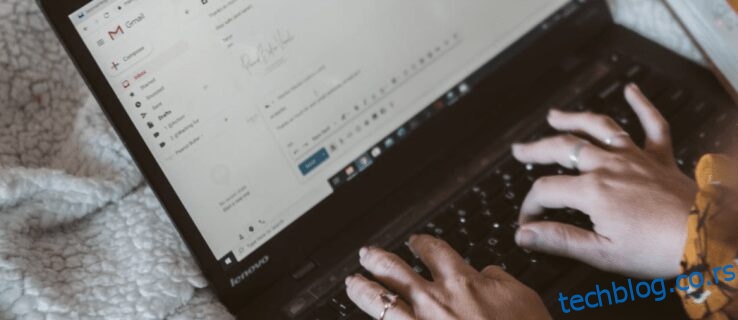Једна од најфрустрирајућих ствари у вези са е-поштом је то што је тешко открити шта се дешава након што притиснете пошаљи. Не постоји начин да се утврди да ли је прималац примио вашу поруку.
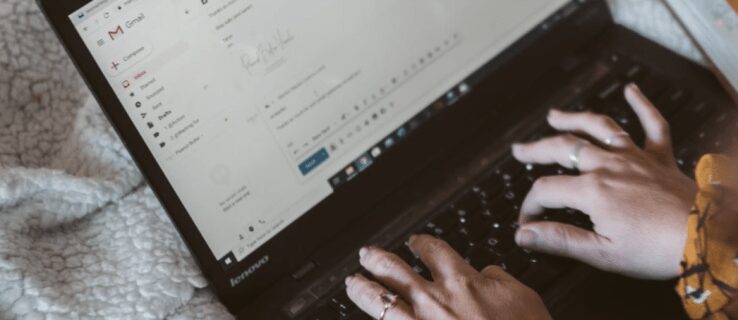
Међутим, постоје начини да сазнате да ли је неко прочитао вашу поруку осим да им пошаљете накнадну е-пошту. Овај чланак вам показује како за пет главних платформи за е-пошту.
Преглед садржаја
Како да проверите да ли је неко прочитао вашу Гмаил е-пошту
Гоогле-ова функција потврде о читању може бити довољна да вам помогне да видите да ли је неко прочитао вашу е-пошту. Међутим, ову функцију можете да користите само ако администратор налога активира потврде о читању. Ако сте администратор налога, пратите ове кораке:
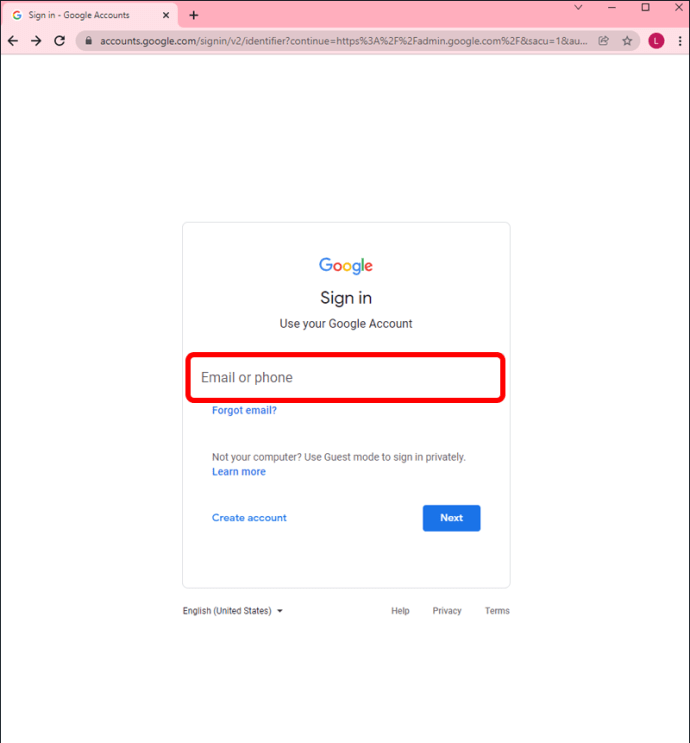
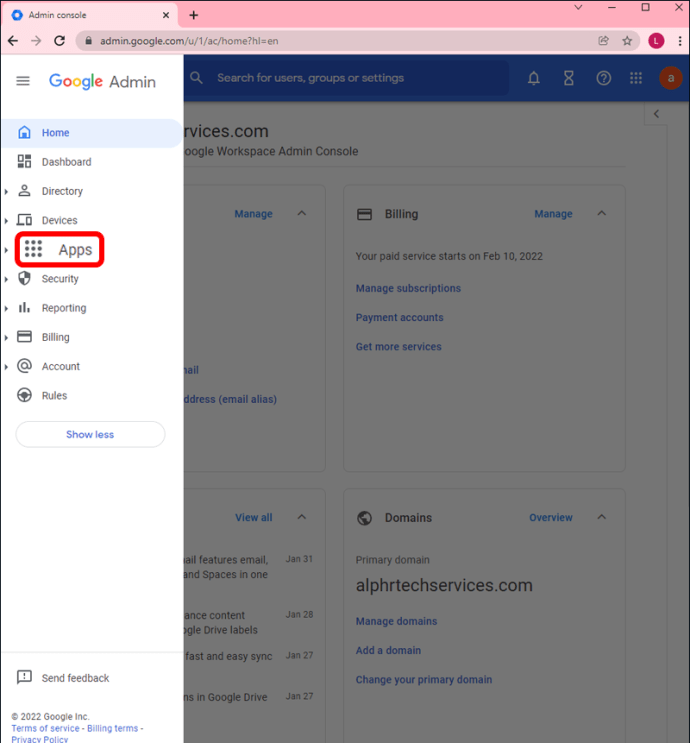
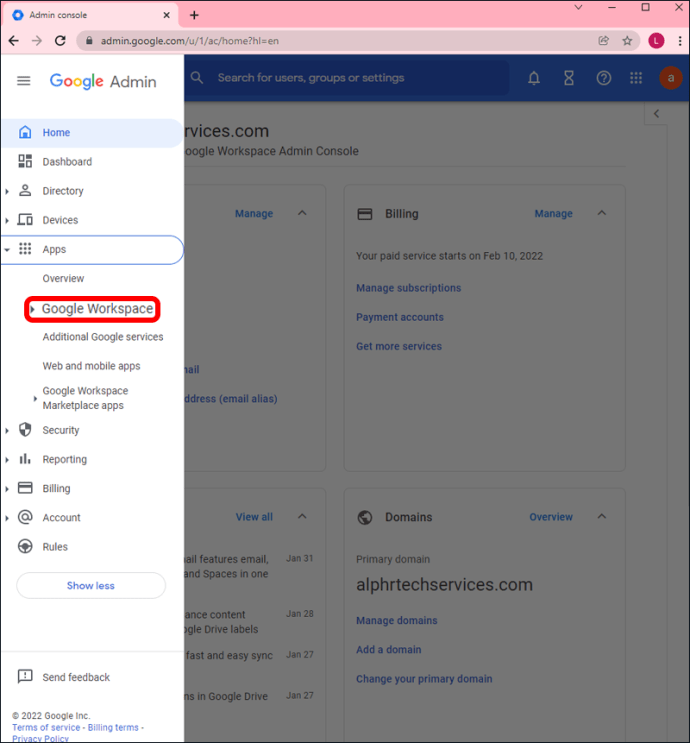
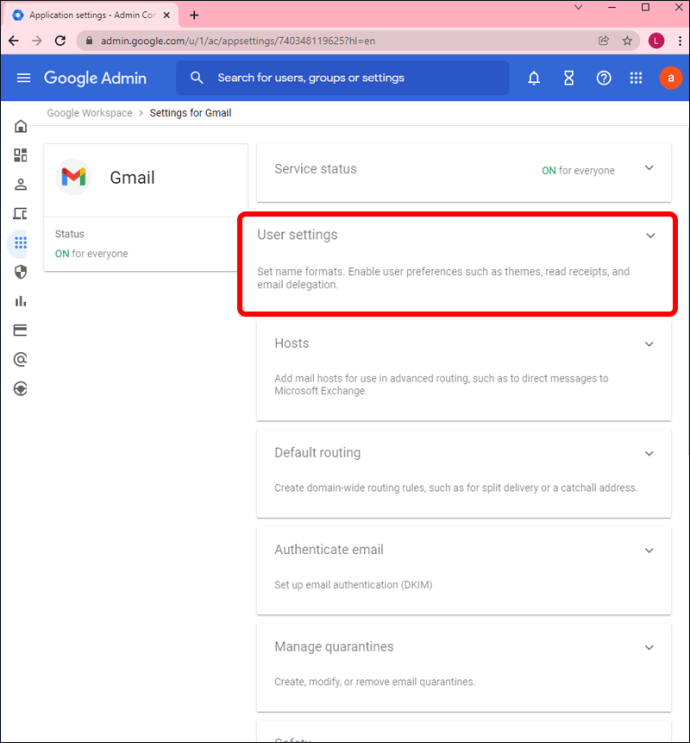
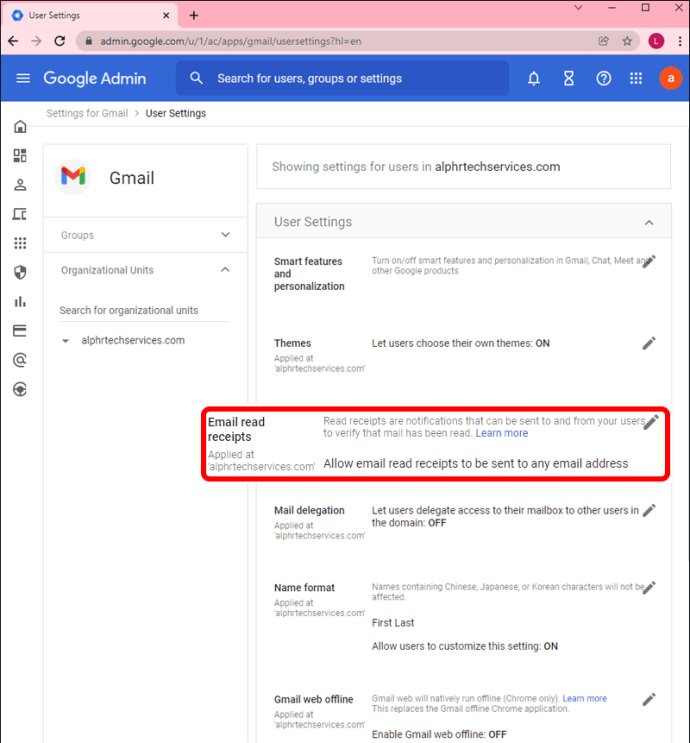
Под претпоставком да су потврде о читању активне за ваш Гмаил налог, ови кораци вам омогућавају да их затражите:
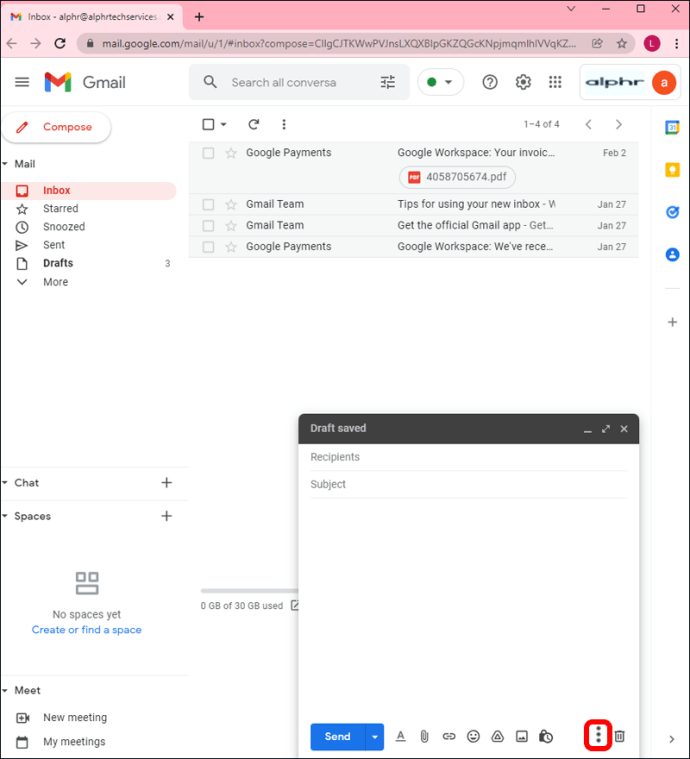
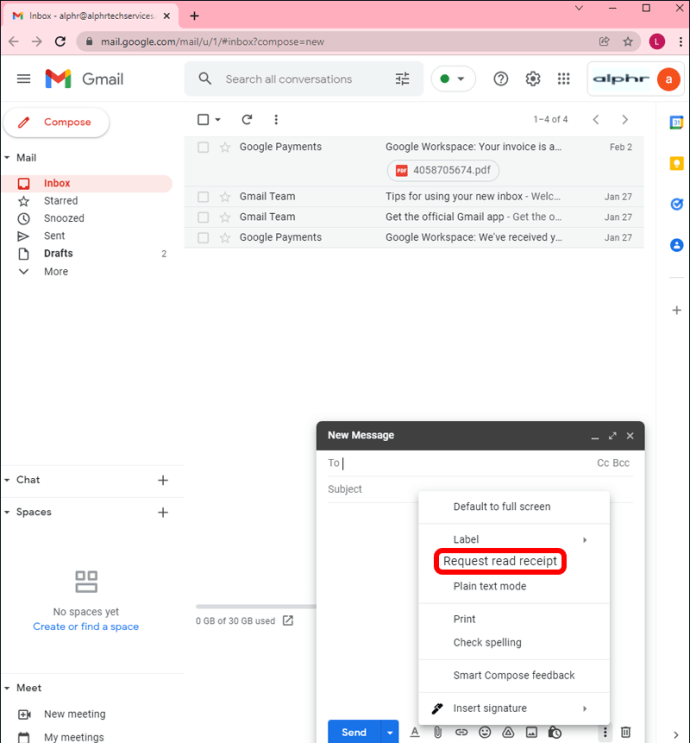
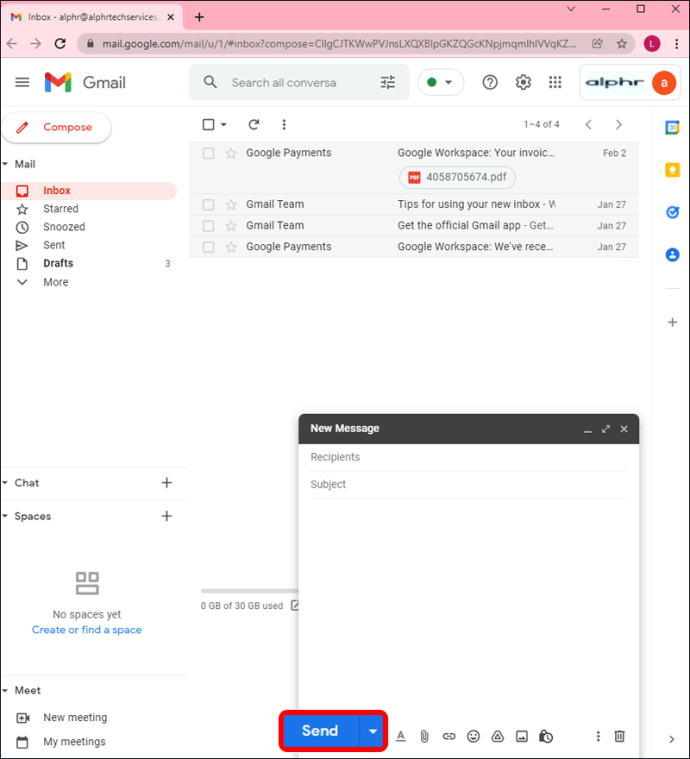
Гоогле-ов систем потврда о читању није савршен. Можда нећете добити потврду у следећим околностима:
- Администратор ваше компаније или школе ограничава потврде о читању само на адресе на листи дозвољених у организацији.
- Прималац има платформу за е-пошту која не користи синхронизацију у реалном времену. На пример, платформа Пост Оффице Протоцол (ПОП) се синхронизује само на захтев.
- Послали сте своју поруку на псеудоним или на групну мејлинг листу.
- Платформа за е-пошту примаоца користи протокол за приступ Интернет порукама (ИМАП) и нису је подесили да аутоматски шаље признанице.
На срећу, неке платформе независних произвођача вам омогућавају да видите да ли је неко прочитао вашу Гмаил е-пошту. На пример, маилтрацк.ио нуди проширење за праћење у ову сврху:
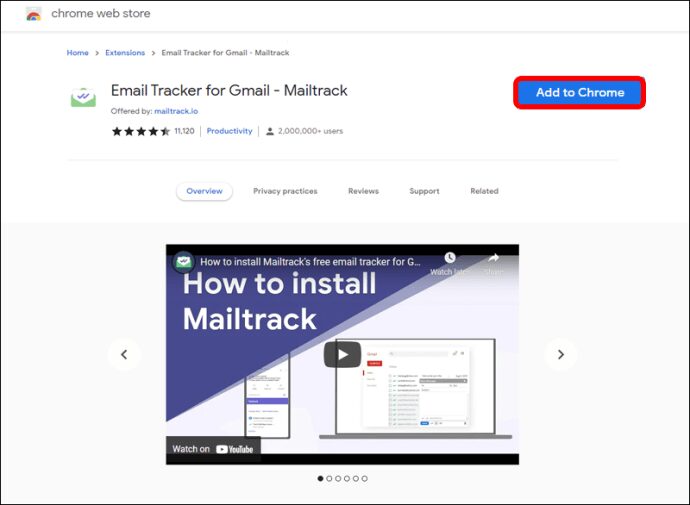
Након подешавања, проширење пружа информације о томе шта се дешава са вашим Гмаил имејловима након што су послате.
Како проверити да ли је неко прочитао вашу е-пошту Оутлоок?
Као и Гмаил, Оутлоок нуди потврде о читању које можете користити да видите да ли је неко прочитао вашу поруку. Да бисте их активирали за све своје имејлове, урадите следеће:
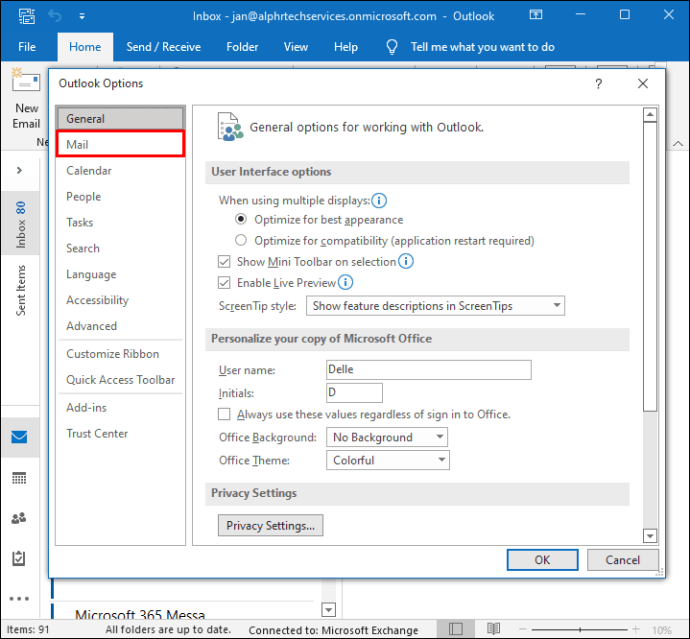
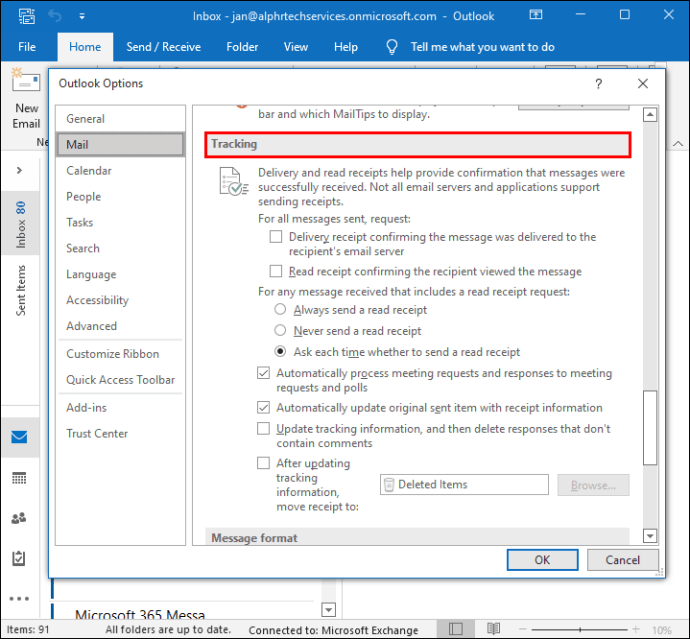
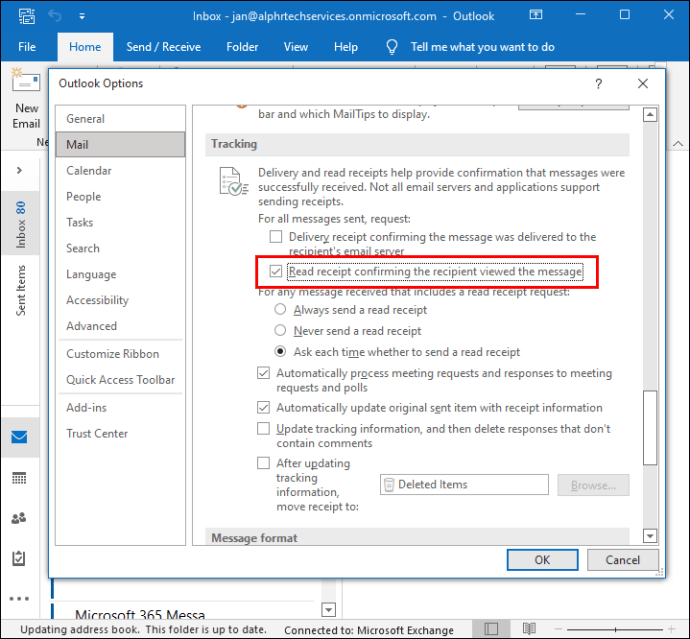
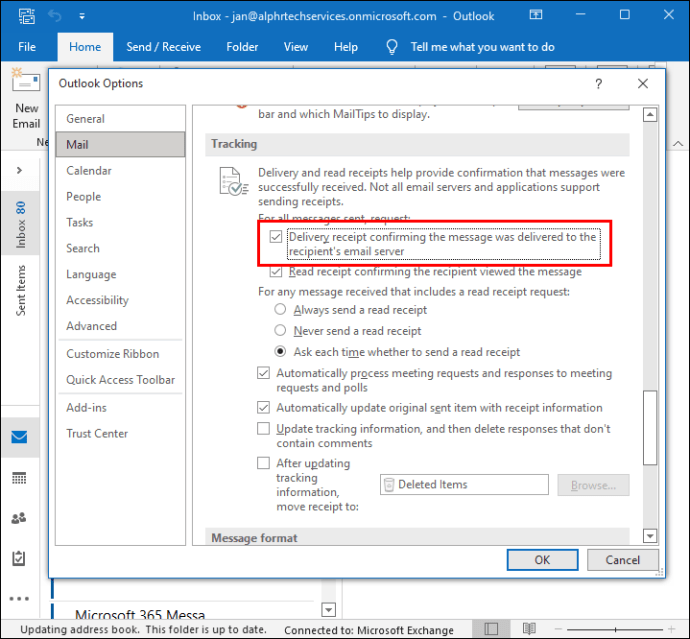
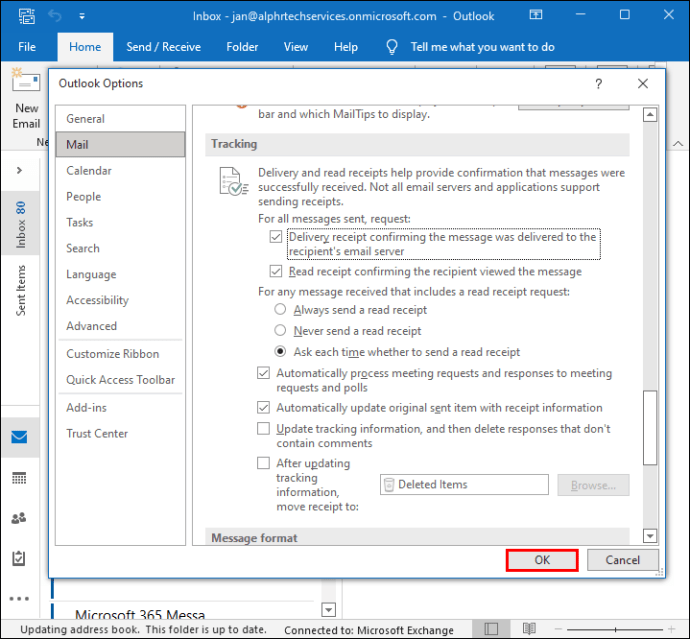
Можете одабрати само да примените потврде о читању на појединачне поруке:
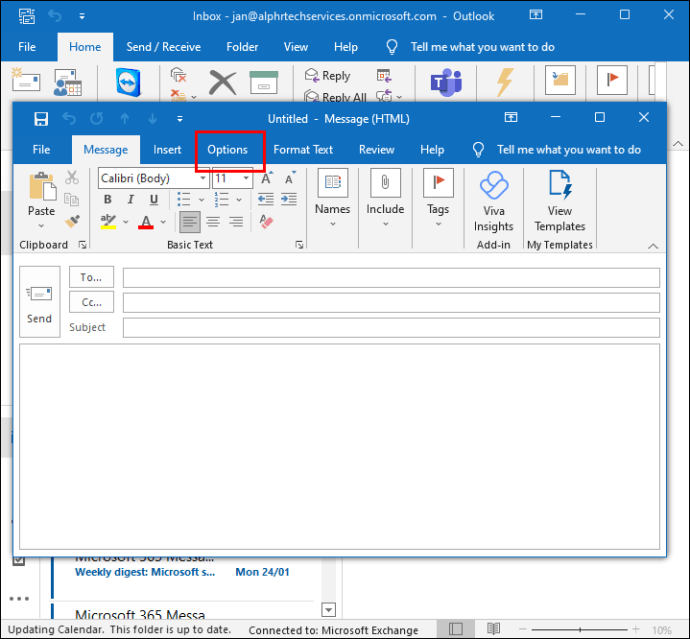
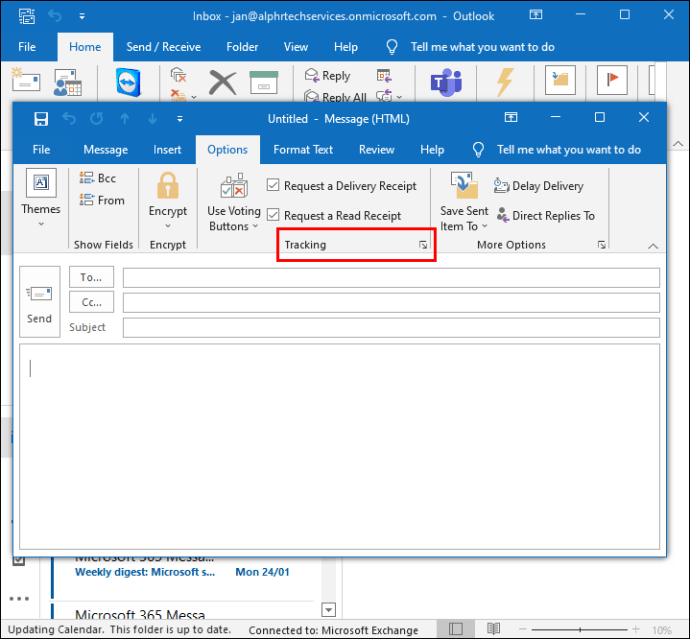
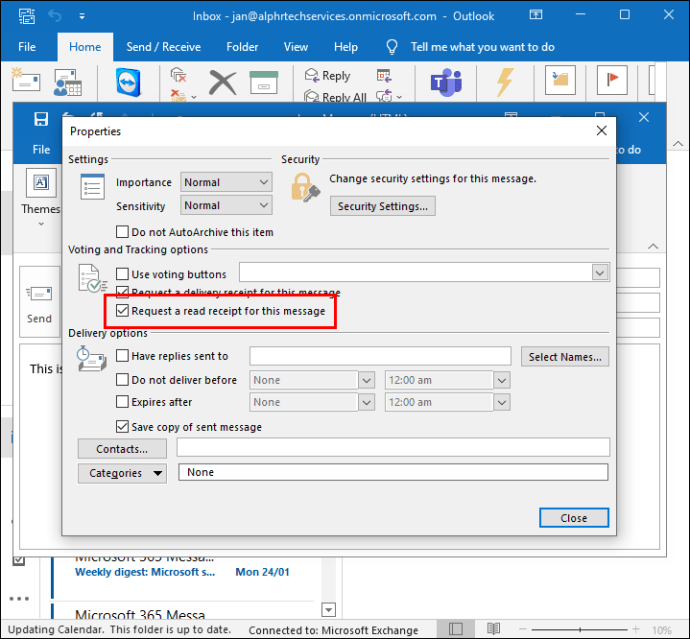
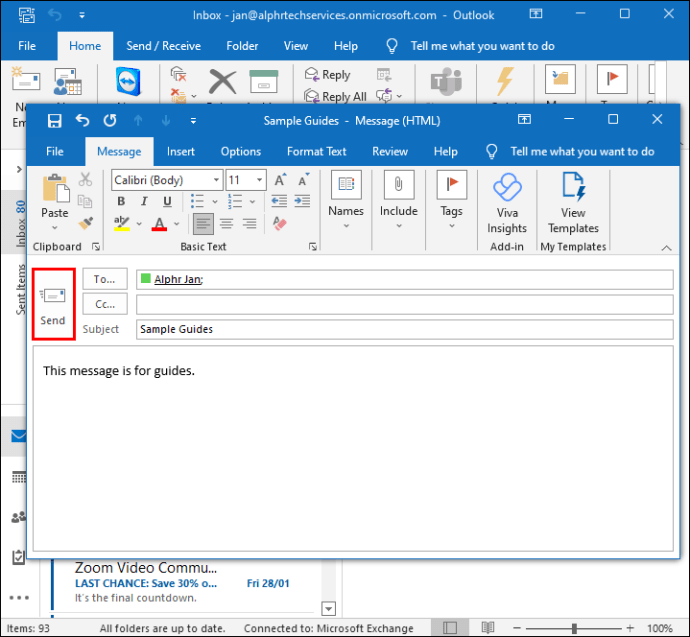
Да бисте пратили ко је послао потврду о читању:
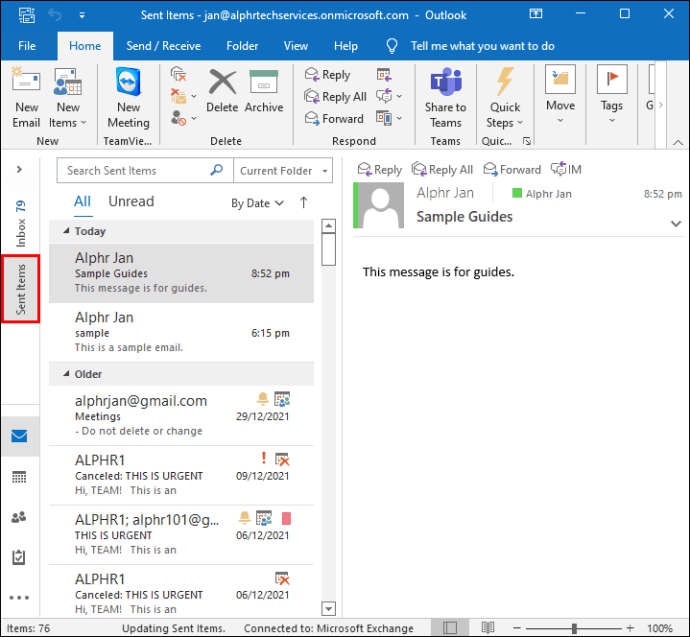
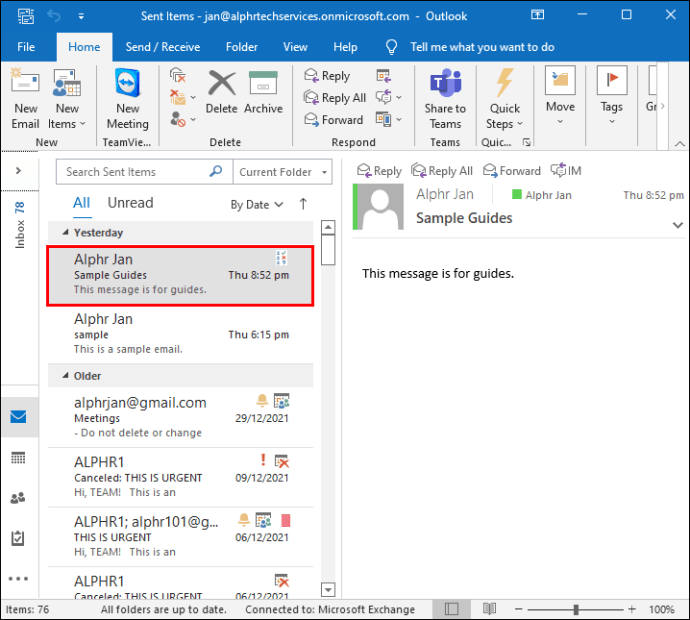

Коначно, можда користите Оффице 2007 верзију Оутлоок-а. Ако је тако, процеси за додавање потврда о читању и праћење ко их је послао су исти. Међутим, процес додавања потврда о читању свим имејловима је мало другачији:
Како проверити да ли је неко прочитао вашу е-пошту Иахоо?
Нажалост, Иахоо! налози е-поште немају функцију потврде о читању. Иахоо веб локација само препоручује слање поруке потврде примаоцу у нади да ће добити одговор.
Срећом, овај проблем можете заобићи тако што ћете подесити свој Иахоо! налог е-поште у програму Оутлоок у Виндовс-у. Прво морате да подесите свој налог:
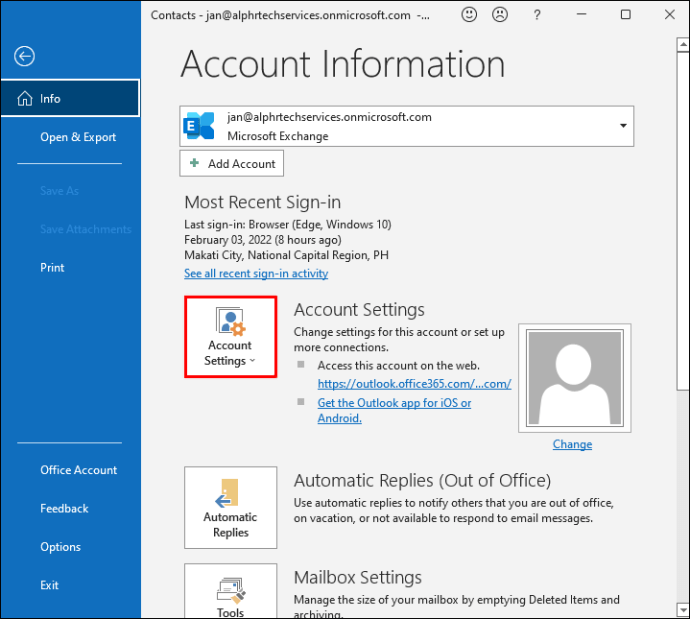
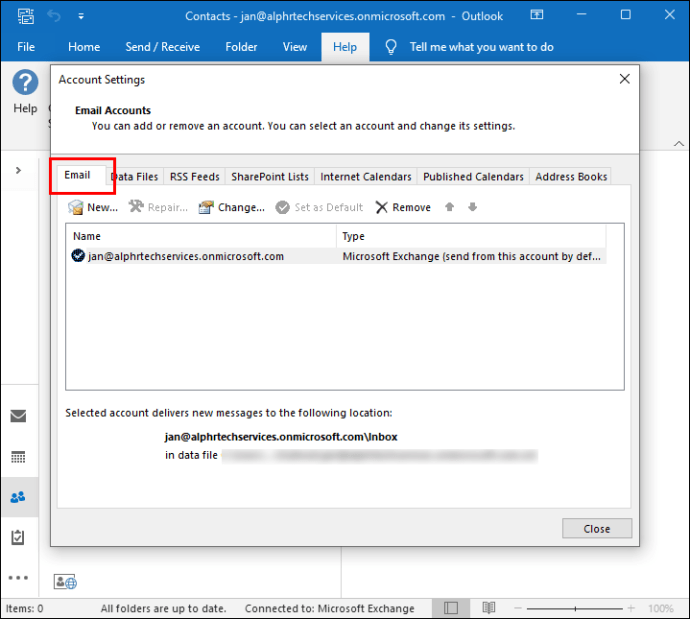
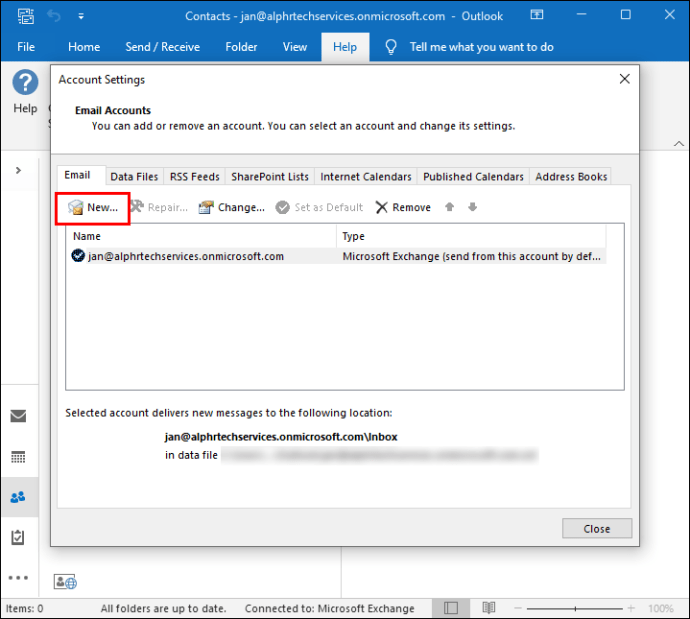
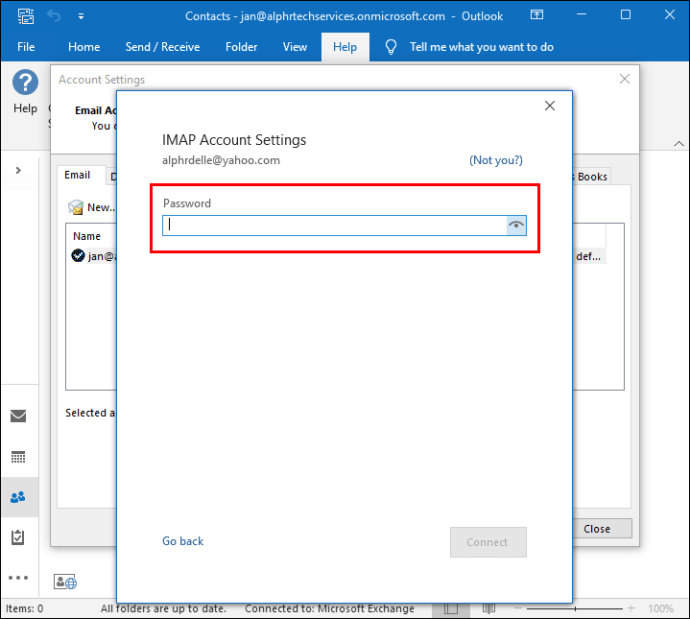
Када је Иахоо постављен у Оутлоок Екпресс-у, урадите следеће да бисте активирали потврде о читању:
Такође можете да генеришете потврде о читању за све своје поруке, баш као што можете са стандардном Оутлоок адресом е-поште:
Када је ова функција активирана, добијате потврду о читању када прималац отвори преписку коју сте послали.
Како проверити да ли је неко прочитао вашу е-пошту Хотмаил?
Док користите Оутлоок, такође можете да видите ко је послао потврду о читању:
Како да видим да ли је неко прочитао вашу е-пошту Оутлоок 365?
Оутлоок 365 функционише скоро идентично као Оутлоок 2021, што значи да су упутства за активирање потврда о читању иста.
Да бисте активирали потврде о читању за све имејлове:

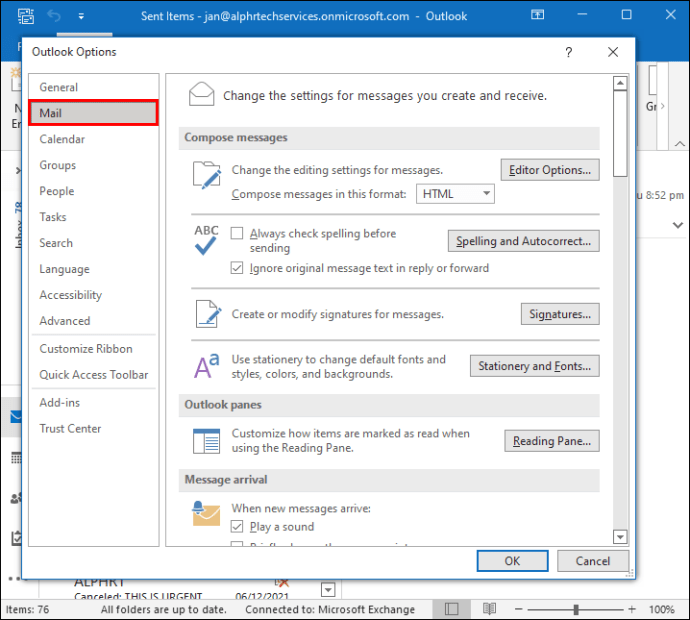
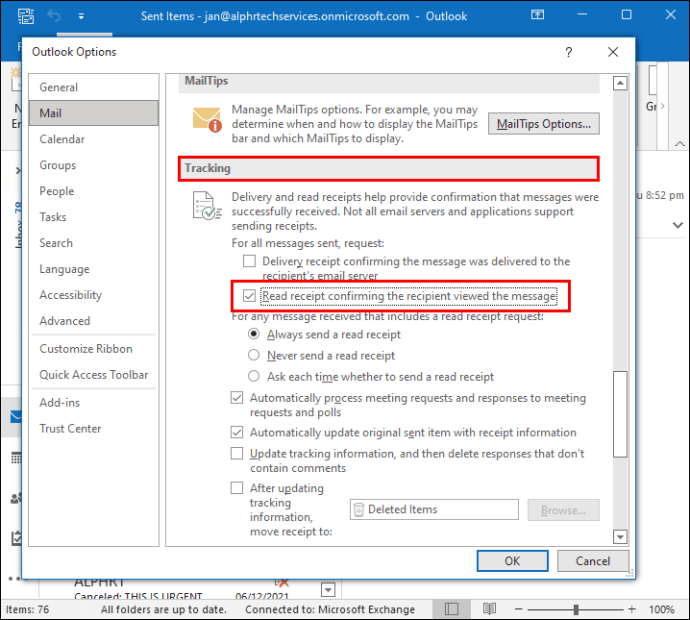
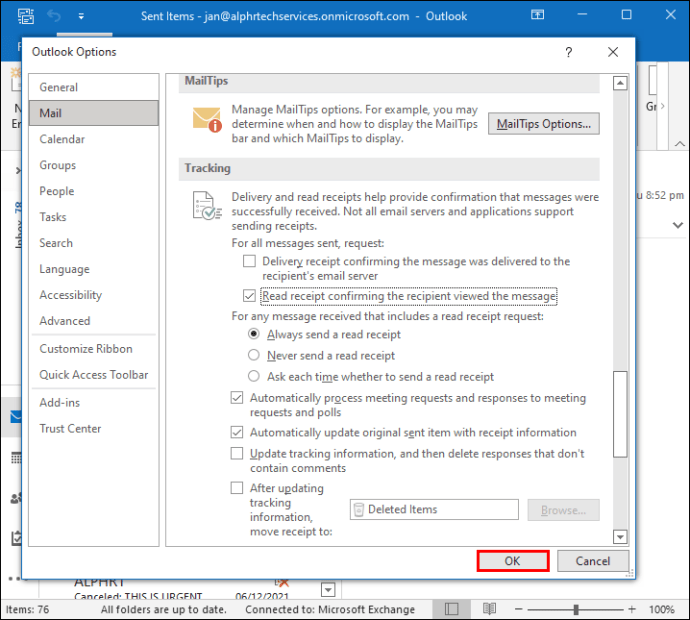
Ако желите да примените потврде о читању на појединачне поруке:

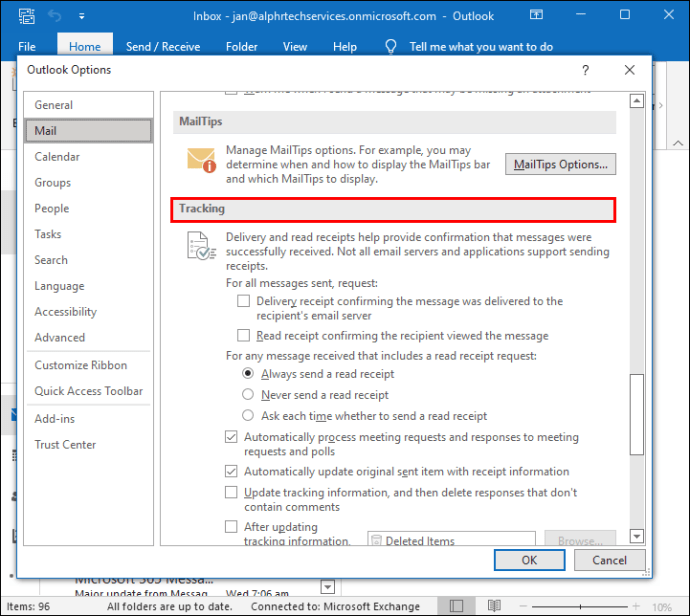
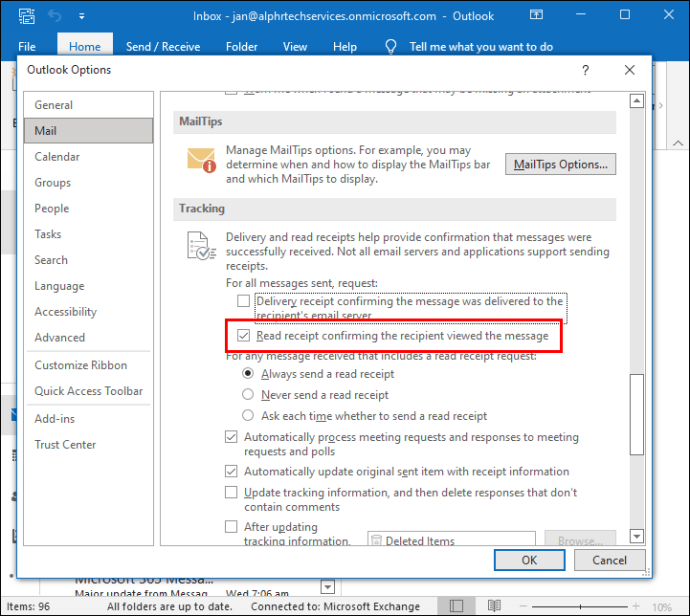
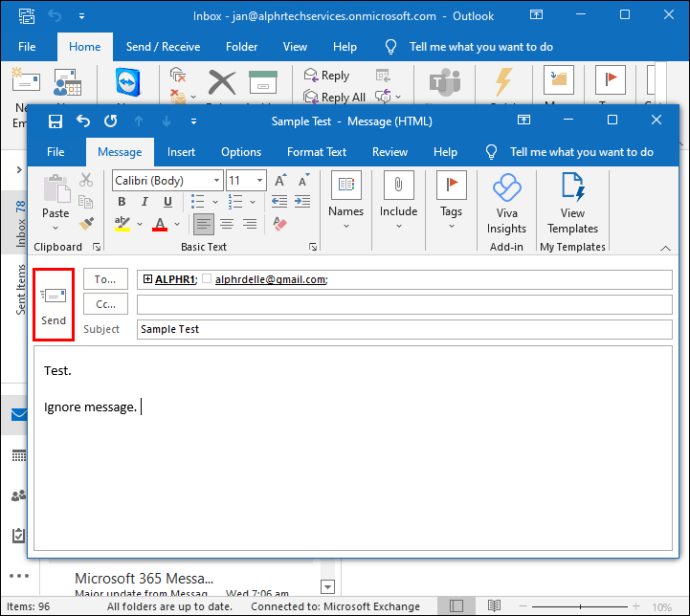
Такође можете да проверите ко је послао потврду о читању:
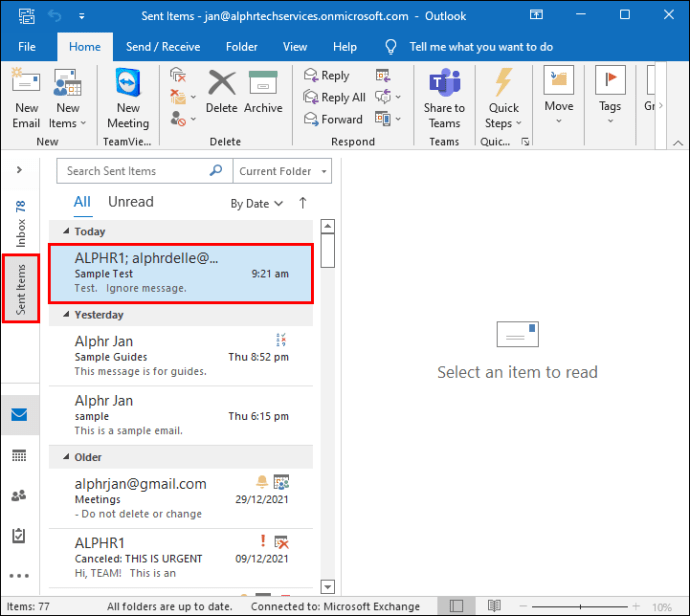
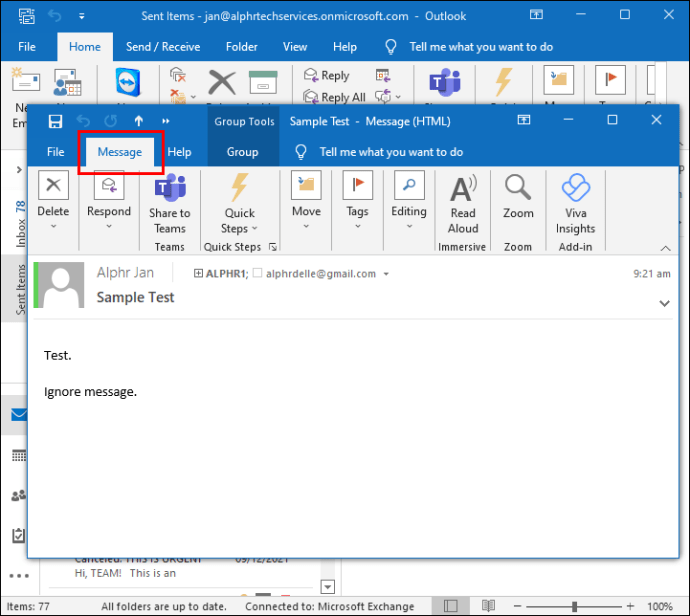

Да ли су прочитали вашу е-пошту?
И Гмаил и Оутлоок вам омогућавају да лако активирате потврде о читању. Гмаил је компатибилан са неким услугама трећих страна које прате статус е-поште, али Иахоо! није. Срећом, они који користе Оутлоок Екпресс за приступ својим Иахоо имејловима могу да заобиђу тај проблем.
Могућност да видите ко је прочитао е-пошту осигурава да никада нећете остати у мраку у смислу комуникације. Мислите ли да ће вам потврде о читању бити практичне? Да ли сте пробали неки од савета које смо овде споменули? Обавестите нас у одељку за коментаре испод.